Формат png что это? Особенности формата и как с ним работать Блог Ивана Кунпана
Формат png что это? Часто задаваемый вопрос пользователей в Интернете. Его мы рассмотрим в этой статье. В ней будут раскрыты вопросы использования этого формата, какими программами открывать данный формат, как создаётся PNG файл.
Формат png что это, особенности формата, где используется
 Здравствуйте друзья! В Интернете люди пользуются различными форматами для просмотра и сжатия картинок. Один из них, это Png. Для начала рассмотрим вопрос, формат png что это? После этого будет понятно, зачем этот формат нужен и где он используется.
Здравствуйте друзья! В Интернете люди пользуются различными форматами для просмотра и сжатия картинок. Один из них, это Png. Для начала рассмотрим вопрос, формат png что это? После этого будет понятно, зачем этот формат нужен и где он используется.
Итак, Png, это графический формат, который предназначен для просмотра и сжатия изображений. Изначально он был создан в виде Gif формата, но потом его улучшили и получился формат Png.
В чём особенности формата Png? Пожалуй, главная его особенность – это прозрачность. Когда Вы скачиваете в Интернете другие картинки на компьютер, они имеют фон. А ПНГ, как правило, скачивается без фона.
Следующая особенность формата – разнообразная гамма цветов. С помощью программ, которые редактируют подобные картинки, в него могут добавить анимацию, гамму-коррекцию и другие цвета.
Используется формат Png, чаще всего, для просмотра картинок в браузере или на компьютере. С помощью этого формата можно создавать уникальные картинки, презентации и Гиф-анимации. Картинки в png формате удобно накладывать на другие изображения, ведь они не имеют фона. Кроме того, они отличаются высоким качеством изображения.
Далее, подробно разберёмся, как работать с этим форматом.
к оглавлению ↑Какой программой открыть png
Файл Png сам по себе открывается просто, стандартными средствами Windows. Для этого нажимаете по соответствующей картинке два раза левой кнопкой мыши (Скрин 1).

После этого, она должна открыться либо в Вашем браузере, или через «Средство просмотра фотографий Windows».
Также Вы можете нажать по файлу правой кнопкой мыши и выбрать из меню такие параметры – «Открыть с помощью», «Яндекс» (Скрин 2).

После этого, PNG файл откроется в этом браузере и Вы его сможете посмотреть.
Ещё его можно открыть специальными программами. Например, программой Paint. Чтобы это сделать, нажимаем по картинке правой кнопкой мыши. Далее, выбираете из меню мыши – кнопку «Изменить». Вместе с тем, Ваша картинка будет открыта в этой программе.
Есть ещё программы, которые помогают работать с Png файлами. О них будет рассказываться ниже в статье.
к оглавлению ↑Программы для работы с png, как скачать и установить
В Интернете есть программы для работы с png файлами, которые можно скачать бесплатно. Если Вам они нужны, заходите в Интернет и пишете в поиске браузера соответствующий запрос (Скрин 3).

Далее, открываете первые сайты, на которых есть эти программы. Затем, их выбираете и скачиваете на компьютер с помощью кнопки «Скачать». Далее, запускаете установочный файл программы и следуете инструкциям по её установке.
Как правило, использование утилит ПНГ подразделяют на несколько категорий:
- предназначенные для работы в Windows, Mac, Linux;
- на мобильных устройствах.
Если Вы ещё не выбрали для себя подходящей программы, можете воспользоваться списком программ, который будет предложен в следующем разделе статьи.
к оглавлению ↑Программы для работы с png в Windows
- Movavi Fhoto Editor. Эта отличная программа для Виндовс, которая редактирует фотографии и картинки. Вместе с тем, открывает форматы картинок в Png.
- Microsoft Paint. Об этой программе мы уже говорили раньше в статье. Она поможет Вам просматривать ПНГ файлы и сохранять их в другие форматы. Данная программа есть в каждой Виндовс, её не нужно устанавливать на компьютер.
- Artweaver. Эта утилита умеет качественно редактировать любые изображения. С помощью неё Вы так же сможете открыть ПНГ картинки.
- Adobe Photoshop. Думаю эта программа известна многим пользователям. Она редактирует изображения, делает их уникальными и сохраняет их в формате Png.
Этих программ Вам вполне хватит, чтобы отредактировать картинку в PNG и её открыть.
к оглавлению ↑Программы для работы с png в Mac, Linux и мобильных устройствах
Рассмотрим ещё программы для редактирования ПНГ файлов на других устройствах:
- MacPhun ColorStrokes. Эта программа в основном используется в операционной системе MAC. Она довольно быстро редактирует картинки ПНГ.
- GIMP. Простой редактор, который предназначен для создания и редактирования картинок Png и других форматов. Он работает в системе Linux.
- Adobe Photoshop Express for Android. Это своего рода специальное приложение, которое устанавливается на телефон через App Story или Плей Маркета. Оно может Вам помочь отредактировать фотографию для Вашего блога и социальных сетей.
Конечно, это не все программы. На просторах Сети Вы сможете найти ещё больше похожих программ.
к оглавлению ↑Как создать png файл
Допустим, Вы скачали с Интернета картинку в другом формате и хотите её преобразовать в Png файл. Как это делается? Для полного понимания этого вопроса, рассмотрим весь процесс создания ПНГ в программе Пейнт, которая у Вас есть в компьютере.
Первое, что нужно сделать – это открыть картинку в данной программе (вся инструкция по её открытию показана выше). Далее, нажимаете на следующие пункты (Скрин 4).

Выбираете раздел – «Изображение в формате PNG». После выбора формата, нужно выбрать подходящее место на компьютере, чтобы сохранить эту картинку и тем самым создать Png файл.
Эта программа не сохраняет прозрачность ПНГ картинки. Поэтому, Вы можете воспользоваться, например, Фотошопом, чтобы создать для неё нужный Вам фон. Очень удобно работать с форматом png в онлайн редакторе Pixlr, можете посмотреть статью Как убрать белый фон с картинки онлайн.
к оглавлению ↑Конверторы png файлов
В Интернете есть бесплатные конверторы png файлов. Воспользуемся одним из них – «convertio.co/ru/png-converter», а затем перечислим небольшой список конверторов. Итак, нажимаете кнопку на сервисе – «С компьютера» и выбираете те картинки, которые хотите конвертировать в Png (Скрин 5).

Если перейдёте по указанной ранее ссылке, в настройках на сервисе, будет стоять формат PNG. Далее, кликните на кнопку «Конвертировать», чтобы преобразовать формат. Затем, нажмите «Скачать» и файл будет загружен на компьютер в формате Png.
Есть ещё такие конверторы, которые Вы можете использовать:
- PNG To JPG Converter.
- Online-converting.ru.
- Конвертор Png
- Pixlr
Можно найти много других сервисов и программ. Перед их использованием, изучите их интерфейс, чтобы в дальнейшем не возникало ошибок в работе. А если они англоязычные, воспользуйтесь популярными браузерами для их перевода на русский язык.
к оглавлению ↑Заключение
Итак, эта статья помогла нам разобраться с вопросом, формат png что это. Этот формат картинок иногда бывает необходим. Например, для публикации в статьях на блоге, если Вы зарабатываете через Интернет, или рекламируете какие-либо товары, услуги в Интернете. Картинки в Png формате имеют высокое качество, их можно использовать для создания 3-D обложек, коробок и для оформления лендингов. Удачи Вам!
С уважением, Иван Кунпан.
Просмотров: 3632
Для чего предназначен формат PNG?
Растровый графический формат PNG появился в качестве своеобразного майдана свободных разработчиков против технологической олигархии, стяжательства и жажды наживы, душивших развитие интернета.
В середине девяностых годов прошлого века во всю бушевала Первая интернет-революция. Консорциум всемирной сети W3C в результате бескровного переворота сместил законно избранное (путем подкупа электората) Временное представительство в лице Microsoft и Netscape. Последние оказались неспособны договориться о стандартах и поставили молодую цифровую цивилизацию на грань браузерной войны.
Назрела насущная необходимость введения всеобщей унификации интернет-технологий. Однако существовавший к тому времени формат графики GIF имел маленький, но существенный недостаток – у него была коммерческая лицензия, в том числе на технологию сжатия данных.
Как водится, платить никто не хотел, поэтому, чтобы избежать хаоса во всемирной сети, когда сайты одного разработчика невозможно просмотреть на браузерах другой, группа добровольных программистов создала спецификацию PNG, которая оказалась не хуже GIF, а по некоторым характеристикам имела значительные преимущества.
Технические особенности формата PNG
В общем-то, если присмотреться, PNG отличается от GIF примерно, как MS Office отличается от LibreOffice. В основе растровая графика со сжатием, индексированная цветовая палитра. Тем не менее, разработчики PNG учли ошибки GIF и сумели избавить новую технологию от гнетущих проблем прошлого.
- Схема сжатия данных в PNG обеспечивала восстановление исходного изображения совершенно без потерь независимо от степени сжатия.
- Больший уровень сжатия данных.
- Допускалось использование неограниченного числа цветов в изображении. Это позволило обеспечить качество и реализм картинки почти на уровне фотографического формата JPEG.
- Поддержка многоуровневой прозрачности слоев.
- Формат PNG позволяет сохранять все промежуточные стадии редактирования изображения и восстановление любого шага без потерь в качестве.
Были попытки создать версии этого формата с возможностью анимации, но они оказались уже не востребованы – в начале 21 века истек срок лицензии и формат графики GIF стал бесплатным для использования с любыми целям.
Сфера применения PNG
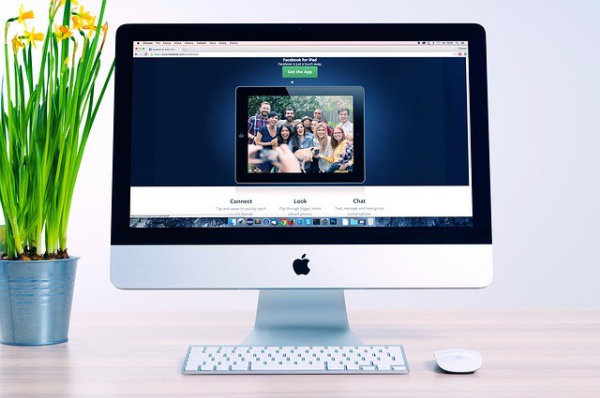
Portable Network Graphics переводится примерно как «переносимая сетевая графика». Даже в названии проекта заметно подражание GIF – «графический формат для обмена по сетям».
Чтобы откреститься от темного прошлого, создатели PNG распространили в интернете рекурсивный акроним «Ping is Not a GIF» – «Пинг это не GIF».
Пинг – британское произношение PNG, в американском английском скорее звучит как Пи-эн-джи, для русскоязычного наблюдателя -пээнгэ.
На деле революционный формат упаковки графики оказался очень неплох и сегодня является самый популярным для подготовки изображений к публикации на сайтах, в блогах и социальных сетях благодаря своим выдающимся качествам.
- Кросс-платформенность – одинаково хорошо читается всеми типами современных браузеров и графических редакторов.
- Имеет маленький вес при высоком качестве изображения.
- Легко поддается сжатию в широком ранге без потери качества.
Однако при размещении фотографий на сайтах для просмотра на экранах компьютерных мониторов, особенно на маленьких дисплеях мобильных устройств, пользователи не заметят никакой разницы между фотографией в формате PNG и JPEG. Точнее, чтобы заметить разницу нужно либо пристально всматриваться, либо быть профессиональным фотографом.
Для сайтов важнее небольшой вес картинок, чтобы не замедлять загрузку веб-страниц.
Если учитывать статистику, что в среднем на сайтах посетители проводят всего несколько секунд, а контент не подробно изучается, а поверхностно сканируется быстрым взглядом – то качество изображения PNG оказывается оптимальным.
Преимущества PNG перед JPEG
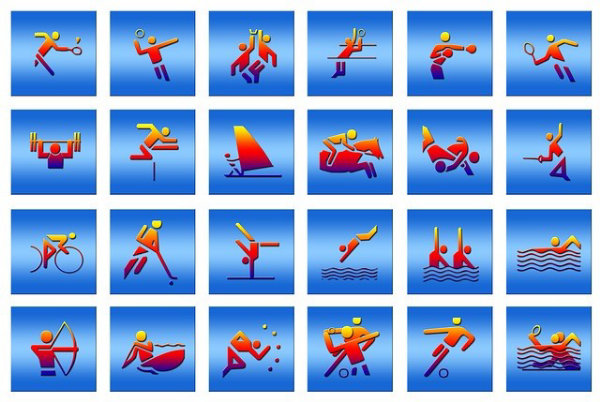
В процессе многократных сжатий и редактирования изображения в файлах JPEG приобретают искажения, появляются цветовые ореолы, возможно выпадения пиксельных блоков.
Если необходимо опубликовать на странице сайта очень четкую схему, с разборчивыми мелкими деталями, инфографику – здесь PNG показывает значительно лучшие результаты, чем JPEG, который оптимально подходит для упаковывания изображений, в которых основным требованием является реализм – фотографии природных пейзажей, животных, людей.
Возможность создания прозрачных слоев делает формат PNG незаменимым для разработки логотипов, иконок, символов, кнопок.
В PNG есть функция хранения метаданных – дата, время, место создания изображения, сведения об авторе, правообладателях и прочее. Это полезно помнить, когда вы собираетесь публиковать заимствованную в интернете картинку. Чтобы Google не смог выявить дубликат – нужно удалить метаданные из файла (при помощи графического редактора).
Бесплатный онлайн конвертер изображений в PNG
На данном сайте вы можете без проблем преобразовать практически любое изображение в формат PNG, при этом вы можете установить глубину цвета от 1бита до 64бит, а так же выставить уровень сжатия.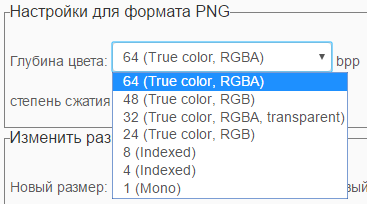
Заметьте, что для того чтобы получить в полученном изображении у вас сохранилась прозрачность нужно использовать глубину с цвета RGBA. В данном случае буква А означает — альфа-канал, т.е. прозрачный.
Оптимизация PNG
Не все программы делают PNG с минимальным размером файла. Поэтому перед публикацией картинки на сайте рекомендуется её оптимизировать. Для этих целей вы можете использовать различные утилиты, или использовать наш онлайн-сервис для оптимизации. Просто выберите изображение и нажмите «Оптимизировать».
Формат PNG — чем открыть и какой программой на компьютере это можно сделать
В этом руководстве мы расскажем вам о том, как произвести различные операции с данным файлом: открытие, редактирование и конвертирование. Также вы узнаете чем открыть формат Png не только на компьютере, но и с помощью онлайн сервисов.
На практике задача является примитивной и может быть с легкостью выполнена сразу же после установки операционной системы Windows без помощи специального программного обеспечения. Ведь в составе ОС уже есть необходимый инструментарий.

Достаточно 2 раза кликнуть по картинке и он откроется с помощью утилиты «Просмотр фотографий Windows».
Помимо него можно выбрать:
- Windows Media Center;
- Paint.

Казалось бы на этом можно и закончить, но некоторых не устраивает их минимализм и скудный функционал. Поэтому мы подготовили подборку различных способов открытия картинок с таким расширением, а вы уже решайте, который из них наиболее вас устраивает.
Просмотр, редактирование и конвертация в Windows
Мы нашли самые лучшие платные и бесплатные приложения, которые были разработаны для работы исключительно с графикой. Если разобраться в них более детально, то обнаружиться, что они помогут выполнить практически любые задачи.
Прежде чем открыть файл Png нам естественно понадобится скачать дистрибутивы с официальных сайтов.
Платные- ACDSee
- Movavi Photo Editor
- Photoshop
Если вы рядовой пользователь и у вас нет серьезных требований к возможностям программы, то смело качайте IrfanView или XnView. Они схожи и являются прямыми конкурентами, но обладают понятным интерфейсом и русской локализацией. Для начала это идеальное решение.
Отметим, что Photoshop это профессиональная рабочая платформа, которую используют уже дизайнеры и специалисты, знающие про формат Png если не всё, то близко к этому. Был включен в данный список исключительно для информации.
Во время инсталляции программа может попросить выставить расширения, которые она будет обрабатывать. Выглядит это примерно так:

Необходимо выбрать только графические изображения. Для этого нажмите на кнопку «Images only» и после этого автоматически обработается весь список. Вы можете проделать это вручную и выбрать только нужные, но зачем нужна такая лишняя трата времени?
Зачем это делать? Помимо картинок такие приложения без проблем открывают видео, часто понимают Djvu, PDF и другие форматы. В контексте подобных задач они не настолько хороши, чтобы применять их для этого. Просмотр фильмов будет 100% неудобным, поэтому лучше доверьтесь в этом плане нам.
После завершения установки вы сможете открывать любые картинки двойным нажатием.
Если при открытии возникают ошибки
Если вы не можете открыть файл Png в Windows 7, 8, 10 и ОС выдает сообщение о том, что она не может открыть этот файл, то действовать надо следующим образом:
- проверить правильность установленных ассоциаций. Нажмите по нему правой кнопкой мыши, «открыть с помощью» и выбрать программу. Если там пусто, то выберите стандартный просмотрщик от Microsoft либо укажите путь вручную к другому ПО;
- удаляете все приложения, которые отвечают за работу с мультимедиа и затем производите полную их переустановку, но уже последних версий. Иногда это единственный выход и это поможет с высокой долью вероятности;
- если проблема появилась совсем недавно, то воспользуйтесь восстановлением системы. Такой шаг часто исправляет ошибки, о которых никто и не подозревал. Вполне возможно, что у вас был вирус, который повредил что-то, поэтому если до этого вы качали ПО из сомнительных источников – не делайте так больше.

Все советы многократно проверены на практике и мы смело рекомендуем их выполнять. Никакого вреда это не нанесет.
Работаем в онлайн режиме
При желании рисунок с расширением Png можно открыть онлайн в браузере. Для этого существуют специальные сайты, которые представляют из себя обычные редакторы, но их не надо качать. Мы нашли такие ресурсы и представляем те, которые нам понравились больше всего.
- https://pixlr.com/editor/ — мощное приложение с русским интерфейсом, с которым вы сможете реализовать очень многое. Для полноценной работы не требуется регистрация, но она присутствует. Есть красивые встроенные шрифты, если вы захотите добавить текст. Обязательно оцените его!

- https://www.fotor.com/ru/ — интересный редактор, который позволяет хранить изображения, в т.ч. и нужный нам формат, на облаке и получить к ним доступ с любого устройства. Огромное количество разнообразных эффектов, украшений, рамок и фильтров. Немного тяжеловесен и довольно долго загружается, но потом работает вполне нормально и без нареканий;

- https://online-image-editor.com – зарубежный проект, который был запущен больше 10 лет назад. Более упрощенная версия в сравнении с аналогами, но вполне рабочая.

Есть еще похожие сервисы, но в целом они не имеют кардинальных отличий, чтобы добавлять их в подборку.
Если файл Png поврежден
К сожалению бывает и такое. Вроде бы уже всё сделали, а нигде открыть не получилось. Скорее всего он содержит ошибки, поэтому вы и не добились успеха. Как действовать в такой ситуации?
Можно попробовать следующие программы:
- Corrupted Pictures Repair – решили отдельно выделить его, т.к. в тестовой версии можно неограниченное время полноценно работать с файлами размером до 256 Кб!
- RS File Repair – помимо формата Png и другой графики, работает с музыкой и видео, а также текстом;
- https://online.officerecovery.com/ru/ — вебсайт, который по заверениям разработчика может восстановить Png. Однако за это удовольствие придется заплатить 10 долларов минимум. Если для вас это недорого, то можете попробовать. Если у вас их десятки, то можно и сэкономить, приобретя подписку на 2 дня.
Найти бесплатные утилиты такого рода очень сложно. Некоторые малоэффективны, другие содержат вредоносный код, поэтому при сильной нужде остается только покупать проверенные временем варианты и имеющие хорошую репутацию.
Растровый формат PNG | SEO-портал
PNG (Portable Network Graphics — портативная сетевая графика) — популярный в интернете растровый графический формат файлов, применяющий технологию сжатия без потерь и поддерживающий полупрозрачность (альфа-канал).

Создание изображений в формате PNG
Сделать картинку в формате PNG можно с помощью любого графического редактора (в том числе Paint и Photoshop).
Как сохранить картинку в формате PNG в Paint?
Процесс сохранения в формат PNG с помощью редактора Paint в Windows 10:
- Откройте файл изображения в Paint.
Программа поддерживает изображения в форматах
BMP,TIFF,PNG,GIF,JPEG. - Кликните по вкладке Файл.
Откроется контекстное меню.
- Выберите Сохранить как → Изображение в формате PNG.
Откроется модальное окно выбора папки и названия для файла.
- Определите папку, введите название файла и нажмите Сохранить.
Как сохранить PNG-файл в Photoshop?
Процесс сохранения изображений в формате PNG с помощью редактора Adobe Photoshop CC 2015:
- Откройте файл изображения в Photoshop.
Программа поддерживает изображения в самых разных графических форматах.
- Кликните по вкладке Файл.
Откроется контекстное меню.
- Выберите Сохранить для Web (по умолчанию клавиши
Alt+Ctrl+Shift+S).Откроется модальное окно сохранения.
- В правом верхнем углу диалогового окна из выпадающего списка выберите PNG-8 (палитра до 256 цветов) или PNG-24 (максимальная палитра цветов).
Откроются дополнительные настройки формата
PNG. Для PNG-24:Дополнительные настройки для PNG-8:
- модель редукции цвета (способ определения цветов в палитру),
- количество цветов в палитре,
- определение модели дизеринга (способа сглаживания цветовых переходов),
- степень дизеринга (0-100%),
- цвет фона (при наличии прозрачности),
- модель дизеринга прозрачности,
- web-цвета (не актуально).
- Произведите необходимые настройки.
Изменение изображения в зависимости от выставленных настроек можно контролировать в левой части окна.
- Кликните Сохранить….
Откроется модальное окно выбора папки и названия для файла.
- Определите папку, введите название файла и нажмите Сохранить.
Как сохранить PNG-файл в Illustrator?
Программа Illustrator является графическим редактором компании Adobe, предназначенным для работы с векторной графикой. Функционал программы схож с функционалом Photoshop — для сохранения изображений в PNG-формате в «иллюстраторе» используйте аналогичную функцию «Сохранить для Web»:
- Откройте или создайте изображение в Adobe Illustrator.
Программа поддерживает изображения в самых разных графических форматах.
- Кликните по вкладке Файл.
Откроется контекстное меню.
- Выберите Сохранить для Web (по умолчанию
Alt+Ctrl+Shift+S).Откроется модальное окно сохранения.
- В правом верхнем углу диалогового окна из выпадающего списка выберите PNG-8 (палитра до 256 цветов) или PNG-24 (максимальная палитра цветов).
Откроются дополнительные настройки формата
PNG(описаны выше в процессе сохранения PNG через «фотошоп»). - Произведите необходимые настройки.
Изменение изображения в зависимости от выставленных настроек можно контролировать в левой части окна.
- Кликните Сохранить….
Откроется модальное окно выбора папки и названия для файла.
- Определите папку, введите название файла и нажмите Сохранить.
Алгоритм сжатия PNG
Главной отличительной особенностью формата PNG является сжатие без потерь данных: в зависимости от компрессора (сжимающей программы) можно уменьшить «вес» изображения в определённой степени.
В отличие от формата JPG, степень сжатия PNG-файлов не регулируется и полностью зависит от предустановленных алгоритмов программы, с помощью которой сохраняется картинка.
Оптимизация PNG-изображений
Уменьшить размер файла PNG можно с помощью ограничения цветовой палитры.
В зависимости от глубины цвета изображения в формате PNG, применяемые на веб-ресурсах, делят на 2 вида:
- PNG-8
Использует 8-битную глубину цвета (не более 256 индексированных цветов) и возможность использования прозрачных пикселей.
- PNG-24
Использует 24-битную глубину цвета и 8-битный альфа-канал (1 677 7216 цветов + канал прозрачности).
Экспортируя изображение из полноцветного PNG-24 в индексированный PNG-8 можно добиться значительного уменьшения размера файла («веса» изображения):
В приведённых выше примерах можно заметить значительную разницу в размере файлов в зависимости от глубины цвета. Также очевидна нехватка цветов: на 256-цветном варианте можно рассмотреть «гранулы», которые становятся значительно более заметны в 128-цветном варианте из-за явного недостатка цветов в палитре.
Применение формата PNG-24 для изображений, использующих небольшое количество цветов, неоправданно увеличивает размер файла.
Следует иметь ввиду, что ограничение цветовой палитры до минимума ведёт к безвозвратной потере данных, которые невозможно восстановить из оптимизированного изображения.
Применяйте PNG-8 только если максимума в 256 цветов будет достаточно для изображения.
В случаях, когда картинка использует до 256 цветов, ограничение палитры может существенно уменьшить «вес» изображения, ни как не отражаясь на качестве его детализации:
 Зависимость «веса» от глубины цвета для PNG
Зависимость «веса» от глубины цвета для PNGПреимущества формата PNG
- Cжатие без потерь в качестве детализации.
- Нет ограничений в глубине цвета.
- Применение индексированной палитры (8 бит).
- Регулировка размера файла в зависимости от палитры.
- Применение канала прозрачности (альфа-канала).
Недостатки формата PNG
Рекомендации по применению формата
При использовании и оптимизации изображений в формате PNG для вашего сайта руководствуйтесь следующими рекомендациями:
- используйте формат
PNGдля картинок с прозрачным фоном и небольших иконок, - используйте формат
PNG, если потери при сжатии недопустимы, - используйте формат PNG-8 для картинок с небольшим количеством цветов (не более или около 256),
- используйте формат PNG-24 для картинок с большим количеством цветов (более 256),
- выбирая между PNG-8 и PNG-24, контролируйте размер файла и качество детализации изображения на выходе перед сохранением,
- помните, что при сохранении изображения в формате PNG-8 в его палитре останется не более 256 цветов, а данные о других цветах будут удалены и восстановить их будет невозможно.
Часто задаваемые вопросы
Чем открыть файл в формате PNG на компьютере?
Открыть файлы в формате PNG можно с помощью любых программ для просмотра изображений (в том числе стандартные приложения Windows), всех современных интернет-обозревателей (браузеров), а также векторных и растровых графических редакторов.
Какой программой можно открыть файл PNG?
Список наиболее популярных программ для открытия и редактировать картинок в формате PNG (и во многих других графических форматах):
- Microsoft Paint,
- GIMP,
- Adobe Photoshop,
- Adobe Illustrator,
- CorelDRAW,
- Corel Photo Paint,
- и др.
Как открыть файл PNG в «фотошопе»?
Чтобы открыть любое изображение в формате PNG (а также в любом другом графическом формате) в Photoshop откройте программу и воспользуйтесь функцией Файл → Открыть… (клавиши Ctrl + O). Таким же способом это можно сделать в любом другом графическом редакторе.
Как сохранить (создать) PNG-файл?
Ответ здесь.
Как изменить формат изображения на PNG?
Изменить формат картинки (фотографии или рисунка) на PNG можно с помощью функции экспорта в графических редакторах или через онлайн-конвертеры.
Например, программа Microsoft Paint позволяет перевести картинку в формат PNG с помощью функции «Сохранить как» следующие графические форматы: BMP, TIFF, PNG, GIF.
Как сжать изображение в формате PNG?
Сжатие PNG происходит при сохранении картинки в данном формате, размер файла на выходе зависит от алгоритма сжатия программы, в которой он сохраняется. Если файл PNG необходимо сжать в большей степени, можно изменить глубину цвета (экспорт из PNG-24 в PNG-8) или воспользоваться онлайн-компрессором tinypng.com.
Как уменьшить (изменить) размер файла в формате PNG?
Уменьшить размер PNG-файла можно следующими способами:
- изменив глубину цвета с 24-х до 8-бит,
- уменьшив количество индексированных цветов при 8-битной глубине цвета,
- отключив альфа-канал прозрачности,
- удалив мета-данные.
Все эти действия разом можно совершить при помощи онлайн-компрессора tinypng.com или частично с помощью функции «Сохранить для Web» в графических редакторах от компании Adobe (Photoshop и Illustrator).
Формат png – что это такое?
Общаясь со своими коллегами на различных семинарах и в студии, я пришел к выводу, что для многих единственным преимуществом формата PNG является наличие честной полупрозрачности. Если поискать в интернете информацию об этом формате, несложно заметить, что веб-разработчики разделились на два лагеря. Первые пишут о том, какой этот формат замечательный, оперируя чисто техническими данными, непонятными обычным кодерам и дизайнерам (к примеру, о превосходстве deflate-алгоритмов сжатия над LZW), другие же оставляют комментарии разной степени глупости о бесполезности PNG, не потрудившись даже вникнуть в суть вещей, описанных в спецификации.
Попробуем разобраться, какие преимущества дает этот формат, чтобы научиться ими пользоваться при подготовке иллюстраций для веба.
Начнем с терминологии. Предполагаю, что большинство читателей пользуются фотошопом и встречали там названия PNG-8 и PNG-24. Это не два разных формата, а всего лишь вариации одного и того же PNG. Формат позволяет хранить три типа изображений: greyscale (для описания изображения используется один канал — белый), indexed-colour (используется палитра цветов, как в GIF) и truecolor (используется три канала — RGB).
Самое главное преимущество формата PNG — это, конечно же, новые алгоритмы сжатия. Все помнят, что GIF эффективно сжимает только горизонтальные одноцветные области? Про это ограничение теперь можно забыть:
 GIF, 2568 байт |  PNG-24, 372 байта |
Вторым важным преимуществом является фильтрация строк (scanline filtering, или delta filters), благодаря которой PNG-упаковщик может получить гораздо более удобные данные для сжатия.
Рассмотрим на примере, как они работают. Возьмем изображение 5×5 пикселей с горизонтальным градиентом и схематично отобразим, как оно может быть сохранено в файле (каждое число — уникальный цвет).

Считаю своим долгом отметить, что цвет в формате RGB хранится в виде одного числа, а не трех (на каждый канал). Например, цвет R: 253, G: 93, B: 69 хранится как число 16604485 в десятичной системе счисления или как #fd5d45 — в шестнадцатеричной. |
Как видно из примера, GIF-кодировщик отдал бы на сжатие строки, которые плохо упаковываются по горизонтали (потому что одинаковые цвета распространяются по вертикали). А вот как может преобразовать эти данные PNG-кодировщик:

Перед каждой строкой появилась цифра 2. Это — фильтр, который был применен к строке. В данном случае это фильтр Up, который говорит декодеру: «Для текущего пикселя возьми значение пикселя выше и прибавь к нему текущее значение». В нашем случае это 0, потому что цвета текущего и верхнего пикселей не отличаются. А эти данные можно эффективней упаковать, если у нас достаточно большое изображение.
Почему я написал может? Потому что в нашем идеализированном случае более эффективной была бы такая схема:

Тут применен фильтр 1 под названием Sub, который говорит декодеру: «Возьми значение пикселя левее текущего и прибавь ему текущее значение». В данном случае 1.
После фильтрации все строки (вместе со значениями фильтров) объединяются в одну последовательность, которая затем сжимается deflate-алгоритмами (их обсуждение выходит за рамки этой статьи).
Всего существует 5 фильтров: None (никакой фильтрации), Sub (от текущего значения отнять значение левого пикселя), Up (отнять верхний пиксель), Average (отнять среднее значение левого и верхнего пикселей) и Paeth (подставить значение верхнего, левого или верхнего левого пикселя, назван в честь Алана Паэта). |
Проверим работу фильтров:
 PNG-24, фильтр None |  PNG-24, фильтр Up |
Внимательный читатель может заметить, что фильтры применяются не ко всему файлу целиком, а к строкам.
Файл формата PNG — что это?
Это значит, что каждая строка может иметь свой фильтр. Получается, что способов фильтрации одного изображения может быть 5высота картинки. В общем-то, задача хорошего кодировщика как раз заключается в том, чтобы подобрать такие значения фильтров, при которых объем файла будет минимальным. К сожалению, фотошоп не всегда хорошо справляется со своей работой, поэтому на помощь приходят различные утилиты вроде OptiPNG и PNGCrush, которые в большое количество проходов подбирают разные способы фильтрации и стратегии сжатия данных, значительно сокращая тем самым объем некоторых сложных изображений. Однако стоит помнить, что эти программы не гарантируют уменьшение объема для каждого файла, они всего лишь пытаются найти оптимальный способ кодирования данных.
Еще один больной укол фотошопу за то, что он не умеет сохранять изображения в greyscale-режиме, то есть не умеет понижать глубину цвета. Тут нас опять спасут вышеозначенные утилиты, которые по возможности снижают глубину цвета, не ухудшая при этом качества картинки.
 PNG-24 (фотошоп → truecolor), |  PNG-24 (фотошоп + OptiPNG → greyscale), |
Преимущества greyscale над truecolor очевидны: к примеру, белый цвет в первом случае записывается (в десятичной системе счисления) числом 255, а во втором — 16777215.
Теперь, вооружившись знаниями о хранении данных в формате PNG, мы можем применять их в подготовке изображений для веба. Об этом — в следующих статьях.
О формате PNG. Краткий тест-драйв / Хабр
- Что такое PNG?
- PNG vs GIF.
- PNG vs JPEG.
- Жизнь после Photoshop’а или сжимаем дальше.
- Adobe Fireworks или PNG-8 с альфа-каналом.
- Вердикт.
PNG
Растровый графический формат PNG, набирающий всё большую популярность в эпоху веб 2.0, появился в далеком 1995 году как замена старому доброму GIF (и, частично, TIFF). К тому времени хозяева запатентованного GIF’а решили сбивать четырёхзначные суммы со всех разработчиков, использующих формат, и свободному сообществу ничего не осталось кроме как предложить бесплатную альтернативу.
Так в чем же преимущества формата?
- Полноценная поддержка alpha-transparency – прозрачности. Позволяет сделать участки изображения прозрачными и полупрозрачными.
- Качественный алгоритм сжатия без потери качества. Похожий на LZW, но немного эффективнее.
- Возможность черезстрочной развёртки, причем (в отличии от GIF) как по вертикали, так и по горизонтали одновременно.
- Встроенная гамма-коррекция. Позволяет прикрепить к изображению настройки его отображения, для того чтобы на разных мониторах изображение отображалось точно так же, как и у автора.
PNG vs GIF
Так как PNG-24 использует полную палитру цветов, сравнивать его с GIF довольно сложно. PNG-8 с его индексной палитрой здесь более схож. Приведу скриншоты для сравнения:
Практика (как и мнение коллег) показывает, что простые небольшие изображения GIF сжимает лучше. Но, когда речь заходит о больших изображениях, GIF всё же остаётся позади.
Кроме того, ещё одно немаленькое преимущество: на самом деле, вопреки распространённому мнению, PNG-8 тоже может использовать полноценный альфа-канал, как и PNG-24. Просто Photoshop его не поддерживает, поэтому Сергей Чикуенок из студии Лебедева рекомендует использовать Adobe Fireworks, чем я и решил заняться (Об этом немного позже).
PNG vs JPEG
А в этой битве, если прозрачность нам не нужна, PNG проигрывает, так сказать, на «среднем сегменте рынка». Хотя, если прилинковать к JPEG’у ICC-профайл, разница в объёме становится незаметной. Мои замеры приводились на – JPEG 100%. А при меньшем качестве (с не особо заметной для глаза разницей) сравнение, к сожалению, становится ещё более печальным.
В общем, смотрите сами:
UPD А вообще, результаты значительно зависят от самого изображения: PNG лучше сжимает градиенты и однотонные участки, но для фотографий лучшее сжатие даёт JPEG. Хотя, говорят (самому с трудом верится), на больших фотографиях PNG и тут лидирует – проверено только что в процессе конвертирования скриншотов к статье (PNG против JPEG-70% – выигрыш раза в полтора).
Жизнь после Photoshop’а или сжимаем дальше
Во многих ситуациях PNG остаётся вообще незаменимым, так как прозрачность нормально не поддерживается ни одним из альтернативных веб-форматов, а какой простор он открывает дизайнерам и верстальщикам… UPD Кроме того, с учётом специфики формата, для элементов дизайна в вебе – это, наверное, лучшее решение.
Гуглим и качаем – PNGOut. Программка около 1.5 Мб с минимальным количеством настроек позволяет прогонять (в том числе пакетно) PNG-файлы со сжатием.
На пакете иконок (90 файлов с прозрачным фоном без особых наворотов) выигрыш в объёме составил в среднем около 10-15%. Не особо, конечно, впечатляет. Но для рассмотренных выше файлов-примеров процент сжатия колебался от 10% (большой постер без прозрачности) до 72% (полупрозрачные прямоугольники). Так что, попробовать стоит, тем более работа с утилитой много времени не занимает.
Кроме PNGOut, существует ещё много программ, детальным обзором которых сейчас заниматься не хочется:
- OptiPNG – не имеет графической оболочки и работает из командной строки. По непроверенным данным процент сжатия меньше. UPD но её пользователи утверждают обратное.
- Pngcrush – сам не пробовал, говорят «пытается оптимизировать файл всеми доступными способами», но главное ведь не «как пытается», а «как оптимизирует».
- и ещё ряд утилиток просто вычищающих служебный мусор из файлов.
Adobe Fireworks
Честно говоря, Adobe Fireworks стал для меня настоящим открытием: PNG-8, PNG-24 и PNG-32 + куча настроек!
3 версии формата в AF:
PNG-24 и PNG-32 я подробно не рассматривал. Насколько я понял, в их терминологии 32 – с альфа-каналом, а 24 – без. По предварительным прикидкам Photoshop справляется с этй задачей лучше.
А вот PNG-8 разбил все мои (и большинства коллег) стереотипы. Итоговый файл гораздо меньше GIF’а и существует полноценная поддержка прозрачности двумя способами: alpha и index transparency. Единственным минусом по сравнению с PNG-24 остаётся индексная палитра, хотя всё зависит от потребностей. Моё личное мнение – PNG-8 в большинстве случаев уделывает и GIF, и PNG-24.
PNG против GIF в AF, хотя как раз с привычными GIF-JPEG Fireworks работает по умолчанию не очень (с настройками я не игрался). Но даже в сравнении с Photoshop’овским результатом разница в пользу PNG:
И вот всё разнообразие PNG-8 — ради этого стоит устанавливать Adobe Fireworks:
Для сравнения: тот же файл стараниями Photoshop весил 3 188 байт против полученных теперь 450, то есть раз в 6 больше.
Вердикт
По-моему, GIF своё уже отжил. Теперь его существование – в первую очередь вопрос инертности общества. UPD Впрочем, сегмент разных анимационных приятностей Всё рано пока остаётся за GIF :).
Для прозрачных элементов дизайна стоит использовать PNG-8 (реже PNG-24, когда палитры PNG-8 недостаточно для сохранения изображения без потерь).
Для фотографий и сложных графических элементов лидером по-прежнему остаётся JPEG из-за мощных возможностей оптимизации изображения. Хотя в некоторых случаях может оказаться достаточно и PNG-8 – как и раньше, с GIF’ом, смелые эксперименты – залог успеха. UPD Но для действительно больших изображений всё же JPEG проигрывает.
Всем веб-дизайнерам и верстальщикам рекомендую устанавливать Adobe Fireworks и взглянуть на PNG в новом ракурсе.
UPD Я действительно не специалист и обзор писался на коленке, о чём говорит эпитет «краткий»; возможно, не на лучших примерах. Поэтому спасибо всем, кто принял активное участие в обсуждении, особенно kmike и @merlin_rterm. В процессе узнал для себя много нового, в частности, специфику сжатия PNG и что JPEG-100 все равно с потерей качества. Большая часть этих интересностей добавлены прямо в тексте статьи, для того, чтобы не отрывать их от контента.
Обновил иллюстрации. К сожалению, сервис, на котором размещены картинки, не хранит PNG, всё равно конвертируя его в JPEG. Но теперь, по крайней мере, качество лучше. Ещё раз повторюсь – моей целью не было сравнивание артефактов, а только килобайты и ещё раз килобайты итоговых файлов.
Источник – Just Kitich блог.
PNG — Википедия с видео // WIKI 2
PNG (англ. portable network graphics, сокращение произносится по-английски /pɪŋ/[2]) — растровый формат хранения графической информации, использующий сжатие без потерь по алгоритму Deflate.
PNG был создан как свободный формат для замены GIF, поэтому в Интернете появился рекурсивный акроним «PNG is Not GIF»[3] (PNG — не GIF).
Энциклопедичный YouTube
1/3
Просмотров:15 714
229 533
154 626
✪ How to download CB edtiz hair png …
✪ 1000+ Editing Png Rar File
Содержание
История формата
4 января 1995 года Томас Боутелл предложил в ряде конференций Usenet создать свободный формат, который был бы не хуже GIF. Через три недели после публикации идеи были разработаны четыре версии нового формата. Вначале он имел название PBF (Portable Bitmap Format), а нынешнее имя получил 23 января 1995 года. Уже в декабре того же года спецификация PNG версии 0.92 была рассмотрена консорциумом W3C, а с выходом 1 октября 1996 года версии 1.0 PNG был рекомендован в качестве полноправного сетевого формата.
Область применения
|
| Изображение в формате PNG с 8-битным каналом прозрачности поверх шахматного фона, который обычно используется в графических редакторах для индикации прозрачности |
Формат PNG спроектирован для замены устаревшего и более простого формата GIF, а также, в некоторой степени, для замены значительно более сложного формата TIFF[3][4]. Формат PNG позиционируется прежде всего для использования в Интернете и редактирования графики.
PNG поддерживает три основных типа растровых изображений[5]:
Формат PNG хранит графическую информацию в сжатом виде. Причём это сжатие производится без потерь, в отличие, например, от JPEG.
Он имеет следующие основные преимущества перед GIF:
Формат GIF был разработан фирмой CompuServe в 1987 году и изначально был недоступен для свободного использования. До окончания в 2004 году действия патентов на алгоритм сжатия LZW, принадлежавших Unisys и используемых в GIF, его применение в свободном программном обеспечении было затруднено. Теперь такие затруднения сняты. PNG же с самого начала использует открытый, непатентованный алгоритм сжатия Deflate, бесплатные реализации которого доступны в Интернете. Этот же алгоритм используют многие программы компрессии данных, в том числе PKZIP и gzip (GNU zip).
Формат PNG обладает более высокой степенью сжатия для файлов с большим количеством цветов, чем GIF, но разница составляет около 5-25 %, что недостаточно для абсолютного преобладания формата, так как небольшие 2-16-цветные файлы формат GIF сжимает с не меньшей эффективностью.
PNG — хороший формат для редактирования изображений, даже для хранения промежуточных стадий редактирования, так как восстановление и пересохранение изображения проходят без потерь в качестве. Также, в отличие, например, от TIFF, спецификация PNG не позволяет авторам реализаций выбирать, какие возможности они собираются реализовать. Поэтому любое сохранённое изображение PNG может быть прочитано в любом другом приложении, поддерживающем PNG.
Различные реализации алгоритма Deflate дают разную степень сжатия, поэтому были созданы программы для пережатия изображений с несколькими вариантами настроек в целях получения наилучшего сжатия — например, форк pngcrush OptiPNG и advpng из комплекта AdvanceCOMP (использует 7-Zip).
Анимация
Существует одна особенность GIF, которая в PNG не реализована: поддержка нескольких изображений в одном файле, и в частности — анимации; PNG изначально был предназначен лишь для хранения одного изображения в одном файле.
Для передачи анимированных изображений был разработан расширенный формат MNG, опубликованный в середине 1999 года и уже поддерживаемый в различных приложениях, однако пока так и не ставший общепринятым.
Некоторые — в частности, разработчики Mozilla Foundation — критиковали MNG за сложность и большой размер реализации, и отсутствие обратной совместимости с PNG. В 2004 году они разработали формат APNG, который не был принят в качестве официального стандарта разработчиками PNG и MNG, но его поддержка к 2008 году была реализована в тестовых сборках некоторых браузеров и некоторых программах просмотра изображений.
Совместимость с браузерами
Не все веб-браузеры одинаково отображают содержимое png-файла. Проблемными местами могут быть:
- частичная прозрачность (альфа-канал)
- поддержка прозрачности в палитре
- гамма-коррекция
- цветовая коррекция (ICC)
Проблема поддержки 32-битной (полной) прозрачности картинки формата PNG в Microsoft Internet Explorer была решена в седьмой версии браузера. Для остальных версий IE есть несколько способов, которые помогут веб-мастеру добиться прозрачности путём включения в веб-страницу специальных функций и скриптов.
Название
- Неофициально PNG расшифровывают как «PNG is Not GIF» («PNG — это не GIF») по аналогии с известным рекурсивным акронимом «GNU is Not UNIX» («GNU — это не UNIX»).
- PNG произносится по-английски так же, как слово ping[7], то есть [pɪŋ].
См. также
Примечания
Ссылки
 Эта страница в последний раз была отредактирована 13 августа 2020 в 21:45.
Эта страница в последний раз была отредактирована 13 августа 2020 в 21:45.PNG File Extension — Что такое файл .png и как его открыть?

Файл PNG открыт в Microsoft Windows Фото
Формат PNG широко используется, особенно в Интернете, для сохранения изображений. Он поддерживает индексированные (на основе палитры) цветные изображения 24-битного RGB или 32-битного RGBA (RGB с четвертым альфа-каналом). Формат также поддерживает полноцветные неиндексированные изображения RGB или RGBA и изображения в градациях серого.
Многие пользователи компьютеров могут столкнуться с файлами PNG, будь то загрузка изображения с веб-сайта, получение цифровой фотографии, прикрепленной к электронному письму, или создание снимка экрана на компьютере.Профессионалы в области графики обычно сохраняют графику в виде файлов PNG для использования в Интернете. Они также используют файлы PNG для сохранения макетов логотипов или значков с прозрачным фоном, которые можно помещать поверх других изображений.
Как открыть файл PNG?
Вы можете открывать изображения PNG с помощью большого количества бесплатных и коммерческих программ, включая большинство редакторов изображений, видеоредакторов и веб-браузеров. Windows и macOS также поставляются в комплекте с программами, поддерживающими изображения PNG, такими как Microsoft Photos и Apple Preview.Как преобразовать файл PNG?
Многие редакторы изображений, которые могут открывать файлы PNG, также могут конвертировать изображения в другие форматы. Если вы хотите использовать программу, поставляемую с Windows, вы можете использовать Paint или Paint 3D. Если вы пользователь macOS, вы можете использовать Apple Preview. Все эти программы могут конвертировать изображения PNG в различные форматы, включая JPEG и TIFF.Почему был создан формат PNG?
PNG был создан в 1995 году как бесплатная альтернатива формату GIF для передачи изображений в Интернете.Он улучшил ограничения формата GIF, который поддерживал ограниченное количество цветов и включал патентную лицензию. Кроме того, в то время как изображения GIF поддерживают только полностью непрозрачные или полностью прозрачные пиксели, изображения PNG могут включать 8-битный канал прозрачности, который позволяет цветам изображения переходить от непрозрачного к прозрачному.В то время как формат PNG стал более широко использоваться, чем GIF, PNG является форматом одного изображения, тогда как GIF поддерживает несколько изображений. Формат GIF позволил пользователям сохранять простые анимации в виде файлов GIF и привел к возрождению формата в Интернете.В ответ на это ограничение группа разработчиков PNG создала в 2001 году формат сетевой графики с несколькими изображениями (.MNG), но не получил широкого распространения, как формат GIF.
ПРИМЕЧАНИЕ. Microsoft Windows может сохранять снимки экрана как файлы PNG вместе с Mac OS X (macOS) 10.4 и новее. Ubuntu Linux также хранит снимки экрана для печати в формате PNG.
.Какой формат файла следует использовать?
Изображения бывают разных форм и размеров, и каждый формат изображения имеет свои сильные и слабые стороны. Ни один формат не предназначен для выполнения одних и тех же задач. Два самых распространенных (и часто путающих) формата файлов — это JPG и PNG. Ниже мы разберем широко обсуждаемое сравнение PNG и JPG, чтобы вы знали, как их использовать. Также существует PDF, который принадлежит к классу, отличному от этих обычных форматов изображений, но может выполнять некоторые аналогичные функции.
Мы также покажем вам, как преобразовывать файлы изображений в другие форматы и обратно, например, как преобразовать JPG в PDF. Узнайте, какой формат файла лучше всего подходит для вашего текущего проекта:
JPG или JPEG

Формат JPG был разработан Joint Photographics Export Group, отсюда и произошло имя файла. Обычно JPG выражается как JPEG, и функционально они означают одно и то же. В старые времена компьютеров для типов файлов было ограничение в три символа (отсюда JPG), но сейчас JPEG становится все более распространенным.
Произносимое «jay-peg», JPG-файлы предназначены для минимизации размера файлов фотографий, чтобы сделать их более удобными для публикации и использования в веб-дизайне. Большинство фотографий, которые вы найдете в Интернете, скорее всего, имеют формат JPG.
Основные атрибуты изображения JPEG:
- Меньший размер файла: Это огромное преимущество изображений JPG. Например, если вы разрабатываете веб-сайт, использование изображений в формате JPG ускорит загрузку страницы и обеспечит лучший пользовательский интерфейс, поскольку файлы меньше.При первом сохранении файла JPEG степень сжатия составляет примерно 10: 1, поэтому, если у вас есть изображение размером 20 МБ (мегабайт), которое затем сохраняется в формате JPEG, вы можете рассчитывать, что размер файла будет 2 МБ. Изменение размера изображений до файлов меньшего размера с помощью бесплатных инструментов изменения размера изображений — это быстрый ярлык.
- Сжатие приводит к потере качества: Главное преимущество изображений JPG — меньший размер файла — также оказывается их слабым местом. Алгоритм, используемый для сжатия изображений JPG, находит пиксели, которые по существу имеют один и тот же цвет или значение, и объединяет их в плитки.Это создает файл меньшего размера, но это также означает, что вы теряете часть данных в изображении, что приводит к снижению качества. Это также означает, что вы потеряете эти данные навсегда при сохранении файла, поэтому вы не сможете восстановить исходное качество JPG.
PNG
PNG — это аббревиатура от Portable Network Graphics, и формат изображения действительно оптимизирован для графики, логотипов и текста. Однако вы можете так же легко сохранить фотографию как PNG. PNG часто более высокого качества, чем JPG.Это связано с тем, что файлы PNG не предназначены для уменьшения размера файла, поэтому они сохраняют больше деталей изображения и информации, чем JPG.
Основными атрибутами изображения PNG являются:
- Качество изображения без потерь: Сжатие LZW, используемое при создании PNG, не приводит к потере качества, поэтому изображение можно сохранять, редактировать и открывать снова и снова без ухудшения со временем. Это прямо противоречит файлу JPG, который будет сжиматься и терять информацию каждый раз при редактировании или повторном сохранении.
- Увеличенный размер файла: Одна из причин, по которой изображения JPG широко используются в Интернете, — это удобный размер файла. Изображения PNG подвергаются другому типу сжатия изображения, которое уменьшает размер файла, но не в такой степени, как файл JPG.

PDF-файлы обычно не обсуждаются при взвешивании опций для файлов изображений, но вам может потребоваться преобразовать PDF-файлы в форматы PNG или JPG и обратно. Формат Portable Document Format (PDF) является отраслевым стандартом для обмена документами, поскольку он создает точную копию любого файла, который вы хотите скопировать, включая изображения.
Хотя вы не хотели бы использовать изображение в формате PDF для загрузки в Интернете или в официальном дизайне бренда, они полезны для отправки по электронной почте и хранения снимков экрана и других изображений в сочетании с текстовыми документами или фотографиями.
Основные атрибуты изображения PDF:
- Надежность: PDF-файлы выглядят идентично оригинальному дизайну или фотографии и служат копией вашего изображения. Файлы PDF идеально подходят для обмена файлами и гарантируют, что ваш график, фотография или документ будут правильно отображаться на всех устройствах без каких-либо изменений.
- Высокое качество: изображений PDF очень легко настраиваются, что позволяет экспортировать изображения и оптимизировать их для печати, совместного использования и редактирования. Отличное качество идеально подходит для дизайна, который в конечном итоге будет печататься, а не жить в Интернете, например, печатать брошюры.
PNG против JPG: какой формат лучше?
Все еще не определились, какой формат изображения лучше, чем PNG и JPG, и не знаете, стоит ли выбирать PDF? Давайте посмотрим, какой файл наиболее подходит для ваших нужд.
- JPG Изображения идеально подходят для публикации фотографий и изображений в Интернете, поскольку они уменьшают размер файла без большой общей потери качества. Они также отлично подходят для отправки клиентам изображений для предварительного просмотра по электронной почте, а также для печати изображений и фотографий с высоким разрешением.
- PNG изображений идеально подходят для веб-графики, особенно логотипов, иллюстраций и графиков. Они могут сжиматься до файлов очень маленького размера, когда цвета и элементы ограничены, что является еще одним плюсом. Самым большим преимуществом PNG является то, что изображение может быть полностью прозрачным, что позволяет легко размещать иллюстрации и рисунки поверх фона.PNG также является лучшим выбором, если изображения будут редактироваться и сохраняться несколько раз.
- PDF изображений идеально подходят для печати, особенно для графического дизайна, плакатов и листовок. Изображения PDF также являются идеальным выбором для хранения изображений в Интернете, когда вы собираетесь их загрузить. PDF-файлы хранят ваши изображения в одном пакете, поэтому зрители могут легко распечатать и сохранить дизайны и буклеты.
Как конвертировать форматы изображений в Интернете
Бесплатный конвертер файлов от Shutterstock — невероятно простой способ конвертировать файлы между JPG, PNG и TIFF.Просто загрузите свою фотографию, выберите нужный формат файла и вуаля!
Если вы хотите узнать, как преобразовать JPG в PDF или как преобразовать PDF в PNG или JPG на Mac или ПК, хорошая новость в том, что мы уже рассмотрели многие из этих процессов в предыдущих публикациях. Во-первых, если вы создаете файл PDF на рабочем столе или в Интернете из изображений других типов, узнайте, как создать файл PDF четырьмя простыми способами.
Если у вас есть PDF-файл, который вы хотите преобразовать в файл изображения, у вас также есть несколько вариантов в зависимости от вашей операционной системы, бюджета и уровня знаний.Прочтите наше руководство о том, как преобразовать PDF в JPG, чтобы начать работу. После сохранения файла изображения в формате JPEG вы можете легко преобразовать его в PNG (на Mac это так же просто, как изменить расширение файла).
Вы также можете использовать Shutterstock Editor для создания дизайнов или редактирования фотографий и экспорта их в выбранный вами формат изображения. Процесс интуитивно понятен и прост.

Просто перейдите в редактор и сохраните любое изображение в формате JPEG, PNG или PDF, выполнив следующие действия:
- В редакторе Shutterstock выберите Open Designs для импорта изображений или просто нажмите File> New , чтобы создать изображение с помощью нашего удобного программного обеспечения для редактирования.
- Когда вы будете готовы экспортировать изображение, выберите Файл> Сохранить как и дайте вашему изображению имя. Документ будет сохранен в вашей учетной записи Shutterstock.
- Чтобы экспортировать дизайн в определенный формат изображения, выберите Загрузить в правом верхнем углу редактора, а затем выберите PDF, JPEG, или PNG в разделе «Формат файла».
- Теперь ваш дизайн или фотография будут оптимизированы для файлов нужного вам типа.
Хотя существуют и другие форматы изображений, такие как TIFF и GIF, эти три формата изображений будут представлять большинство изображений, которые вы снимаете, редактируете и публикуете.
Примените код купона PICK10FREE при оформлении заказа. Только онлайн, стандартные лицензии.
Получить изображения
Хотите узнать больше о типах файлов изображений и управлении файлами? Ознакомьтесь с этими полезными статьями:
Изображения через alexdrim
.Разница между форматами изображений JPG, GIF, PNG, BMP
Когда мы просматриваем Интернет, мы видим изображения. Для обычных пользователей изображение — это просто набор пикселей. Но на самом деле существуют разные форматы изображений; каждый так же отличен, как мел и сыр. Четыре распространенных типа: JPG, PNG, GIF и BMP.
Если для вас это все по-гречески, не беспокойтесь, потому что в этой небольшой статье мы попытаемся разместить каждый из четырех распространенных форматов изображений на их общем месте.Каждый из форматов изображений был создан для конкретных целей, и поэтому каждый из них имеет свои преимущества и недостатки. Все растровые изображения, в которых каждый бит данных изображения сохранен в пикселях (крошечные точки отдельного цвета), сохраняются в любом из этих форматов.
JPG (Joint Photographic Experts Group)
JPG — де-факто стандартный формат изображений и самый популярный формат, используемый в Интернете. JPG поддерживает 16,7 миллиона цветов и является предпочтительным форматом для фотографий. Файлы JPG также меньше по размеру по сравнению с другими форматами изображений, так как для уменьшения размера файла используется сжатие с потерями.
Это может быть незаметно для человеческого глаза, но изображения JPG жертвуют некоторой информацией изображения, чтобы уменьшить размер файла. Каждый раз, когда вы сохраняете файл, некоторые данные теряются. Эта потеря данных изображения не подлежит восстановлению. Конечно, степень потери данных изображения можно регулировать в соответствии с допустимым размером изображения. Высокое качество соответствует низкому сжатию, и наоборот.
Изображения в формате JPG идеальны для насыщенных цветных фотографий, градиентных изображений и веб-изображений из-за их небольшого размера. Он не подходит для рисования линий и анимации.JPG также не поддерживает прозрачность.
GIF (формат обмена графикой)
Если изображение имеет большие области с однотонными или однотонными цветами, то предпочтительным форматом является GIF. Подумайте о логотипах, значках, баннерах и мультфильмах, предпочтительно в формате GIF. Формат GIF поддерживает 256 цветов (т. Е. 8-битную цветовую палитру). Поскольку они используют только 256 цветов, они делают изображения компактными и потребляют меньше трафика.
GIF широко используется в анимации, поскольку он обеспечивает прозрачность и чересстрочную развертку (изображение становится все более четким по мере загрузки).Им не хватает цветовой гаммы, чтобы их можно было использовать для фотографий, и они постепенно используются все реже.
PNG (переносимая сетевая графика)
Формат PNG был разработан как элегантная альтернатива GIF. Он также был разработан как открытый, свободный от патентов формат, доступный для всех, в отличие от патентованного формата GIF. PNG обрабатывает прозрачность более эффективно, чем GIF.
Как и GIF, формат PNG поддерживает 8-битный цвет, но также расширяет его до 24-битного, что дает вам больше цветовых диапазонов для работы, как в файле JPEG.Файлы PNG не поддерживают анимацию. Файлы PNG также являются файлами без потерь, сохраняя информацию о цвете при сжатии. Чем больше изображения, тем больше размер файла.
BMP (Bitmap)
Собственный формат файла платформы Windows аналогичен родительскому формату для трех указанных выше. Форматы BMP обычно не допускают сжатия изображений, если они не сохранены в любом из форматов, описанных выше. BMP-изображения четкие и точные, но из-за того, что они зависят от пикселей, они плохо масштабируются.В Интернете детализация достигается за счет размера файла, поэтому вы не увидите изображений BMP, используемых в Интернете.
Какой использовать?
Использование определенного формата изображения зависит от ситуации, но вы можете следовать этим правилам большого пальца.
- JPG — наиболее распространенный используемый формат. Но будьте осторожны, так как качество изображения ухудшается с каждым сохранением.
- PNG позволяет создавать отличные скриншоты, если в исходном источнике нет градиентов. PNG также является хорошим вариантом для изображений, которым нужна прозрачность.
- GIF отлично подходит для картинок и рисунков, где используются ограниченные цвета.
Итак, с какими из вышеперечисленных форматов изображений вы сталкиваетесь или используете часто?
Вышеупомянутая статья может содержать партнерские ссылки, которые помогают поддерживать Guiding Tech. Однако это не влияет на нашу редакционную честность. Содержание остается объективным и достоверным.
форматов файлов фотоизображений, TIF, JPG, PNG, GIF. Что использовать?
Что-то, что нам всем нужно знать, но чтобы это показать, требуется больше, поэтому оно было размещено на отдельной странице.
Фотоизображения имеют непрерывных тонов , что означает, что соседние пиксели часто имеют очень похожие цвета, например, голубое небо может иметь много оттенков синего. Обычно это 24-битный цвет RGB или 8-битная шкала серого, и типичная цветная фотография может содержать, возможно, сто тысяч цветов RGB из возможного набора из 16 миллионов цветов в 24-битном цвете RGB.
Графические изображения обычно не имеют непрерывного тона (в графике возможны градиенты, но они встречаются реже). Графика — это рисунки, а не фотографии, и в них используется относительно мало цветов, может быть, всего два или три, часто менее 16 цветов во всем изображении. В цветном графическом мультфильме все небо будет иметь только один оттенок синего, тогда как фотография может иметь несколько десятков оттенков. Например, карта — это графика, может быть, 4 или 5 цветов карты плюс 2 или 3 цвета текста, плюс голубая вода и белая бумага, часто всего менее 16 цветов.Эти несколько цветов хорошо подходят для индексированного цвета, который может повторно очистить цвета. Не сокращайте количество цветов слишком быстро, цветов будет больше, чем вы рассчитываете. Каждый край между двумя сплошными цветами, вероятно, имеет около шести оттенков сглаживания, сглаживающего неровности (исследуйте его, возможно, на 500%). Недостаточное количество цветов может сделать края грубыми. Сканеры имеют три режима создания изображения: цветной (для всех цветных работ), оттенки серого (например, черно-белые фотографии) и штриховой рисунок. Штриховой рисунок — это особый случай, только два цвета (черный или белый, без серого), например, клип-арт, факс и, конечно же, текст.Штриховые рисунки с низким разрешением (например, мультфильмы в Интернете) часто лучше использовать в качестве оттенков серого, чтобы добавить сглаживание, чтобы скрыть неровности.
Файлы JPG — это файлы очень маленького размера для фотоизображений с непрерывным тоном, но JPG плох для графики без настройки высокого качества. JPG требует 24-битного цвета или 8-битной шкалы серого, а артефакты JPG наиболее заметны на резких краях графики или текста. Файлы GIF (и другие файлы с индексированными цветами) хороши для графики, но плохи для фотографий (возможно слишком мало цветов).Тем не менее, графика в любом случае обычно не содержит много цветов. Форматы, такие как TIF и PNG, могут использоваться как в 24-битном, так и в индексированном цвете — эти типы файлов имеют разные внутренние режимы для оптимального использования любого типа.
Наши цифровые изображения имеют размер в пикселях (не в байтах и определенно не в дюймах). А пиксель — это просто определение цвета, цвет, которым должна быть эта крошечная точка области выборки изображения. Сложите все эти цветные точки вместе, и наш мозг увидит изображение.Потери данных изображения, о которых мы говорим, связаны с измененным цветом пикселей.
Этот простой расчет может служить двум целям:- Сканирование: Умножение дюймов x dpi покажет размер созданного выходного изображения (в пикселях), если область сканирована с разрешением dpi. При сканировании 8×10 дюймов с разрешением 300 точек на дюйм будет получено 2400×3000 пикселей.
- Печать: Умножение дюймов на точек на дюйм покажет требуемый размер изображения (в пикселях) для печати этого размера бумаги с разрешением dpi.2400×3000 пикселей, напечатанных с разрешением 300 точек на дюйм, займут 8×10 дюймов на бумаге.
Назовите его dpi или ppi, как вам удобнее, но (поскольку речь идет о пикселях изображения, а не о чернильных точках), идея состоит в том, что это разрешение представляет собой расстояние между пикселями на бумаге, пиксели на дюйм.
Важно понимать, что область, сканированная с разрешением 300 dpi, создаст пиксели, необходимые для печати того же размера с разрешением 300 dpi.
Или, например, вы можете сканировать с разрешением 150 dpi и печатать с разрешением 300 dpi для копии половинного размера.
Или вы можете сканировать с разрешением 600 dpi и печатать с разрешением 300 dpi, чтобы получить копию двойного размера.
В любом случае концепция заключается в пикселях на дюйм в сканере и в принтере.
Но НЕ на видеоэкранах монитора. Изображения отображаются на видеоэкране в их реальном размере в пикселях. Пиксели изображения отображаются на экране один за другим, так сказать. Внутри видеомониторов нет дюймов или миллиметров. Возможно, вы купили 23-дюймовый монитор, но его экран измеряется в пикселях.
300 точек на дюйм — это, вероятно, то, что вам нужно для печати высококачественного фотокопирования (для штрихового сканирования черного текста или штриховых рисунков лучше использовать 600 точек на дюйм, но 300 точек на дюйм вполне достаточно для фоторабот).
Это число dpi НЕ обязательно должно быть точным, но размер планирования, чтобы иметь достаточное количество пикселей, чтобы быть где-то около этого размера (от 250 до 300 пикселей на дюйм), очень хорошо подходит для печати.
Данные изображения состоят из пикселей, а пиксели являются «цветами», просто хранением трех компонентов данных RGB (см. Что такое цифровое изображение в любом случае?).
Любое 24-битное изображение RGB будет использовать три байта на пиксель (см. Разрядность цвета — Размер памяти).
Так, например, любые данные изображения 10-мегапиксельной камеры будут занимать 3×10 = 30 миллионов байт по определению цвета RGB.Это число является «размером данных» (при открытии в память компьютера для использования). Файл TIF будет близок к этому размеру (и без потерь), но JPG обычно очень сильно сжимается (с потерями, а не без потерь) для хранения в файле JPG, возможно, 1/10 этого размера (переменная с настройкой качества JPG), что является «размер файла» (не размер изображения и не размер данных). В этом примере размер изображения по-прежнему составляет 10 мегапикселей (размер в пикселях, ширина x высота), а размер данных — 30 миллионов байтов, но размер файла JPG может быть 3 МБ (сжатие с потерями требует некоторых вольностей).Изображение все равно будет получено из файла JPG с теми же 10 мегапикселями и теми же 30 миллионами байтов при открытии файла JPG размером 3 МБ. Мы надеемся, что его качество также будет примерно таким же — потери JPG — это измененные значения цвета некоторых пикселей).
Размер изображения (в пикселях) определяет, как мы можем использовать изображение — все зависит от пикселей. См. Краткое изложение основ цифровых технологий.
Все программы для редактирования фотографий будут поддерживать эти форматы файлов, которые обычно поддерживают и хранят изображения в следующих цветовых режимах:
Режим цветовых данных типов файлов, бит на пиксель
JPG
RGB — 24 бита (8 бит цвета) или оттенки серого — 8 бит
Всегда использует сжатие с потерями JPG, но его степень может выбираться для более высокого качества и для файлов большего размера или для более низкого качества и для файлов меньшего размера.JPG предназначен для фотоизображений и является худшим выбором для большинства графических или текстовых данных.
TIF
Универсальность, поддерживается множество форматов.
Режим
: RGB или CMYK или LAB и другие, почти все.
8 или 16 бит на цветовой канал, называемый 8 или 16-битным «цветом» (24- или 48-битные файлы RGB).
Grayscale — 8 или 16 бит,
Индексированный цвет — от 1 до 8 бит,
Line Art (двухуровневый) — 1 бит
Для файлов TIF большинство программ не поддерживают сжатие или сжатие LZW (LZW работает без потерь, но менее эффективен для цветных изображений).Adobe Photoshop также обеспечивает сжатие JPG или ZIP в файлах TIF (но это значительно снижает совместимость файлов TIF с третьими сторонами). «Программы документов» допускают сжатие ITCC G3 или G4 для 1-битного текста (факс — это файлы TIF G3 или G4), что без потерь и чрезвычайно эффективно (маленький размер). Многие специализированные типы файлов изображений (например, файлы RAW камеры) имеют формат TIF, но используют специальные проприетарные теги данных.
24-битный цвет называется 8-битным цветом, три 8-битных байта для RGB (256x256x256 = максимум 16,7 миллиона цветов.)
Или 48 бит называется 16-битным цветом, три 16-битных слова (65536x65536x65536 = триллионы цветов концептуально)
PNG
RGB — 24 или 48 бит (так называемый 8-битный или 16-битный «цвет»),
Альфа-канал для прозрачности RGB — 32 бита
Grayscale — 8 или 16 бит,
Индексированный цвет — от 1 до 8 бит,
Line Art (двухуровневый) — 1 бит
Поддерживает прозрачность в обычном индексированном цвете, а также может быть четвертый канал (называемый Alpha), который может отображать градуированную прозрачность RGB (по местоположению в пикселях, а не только по одному цвету, и с градуировкой, а не только вкл. Или выкл.).
Версия APNG также поддерживает анимацию (например, GIF), быстро показывая несколько последовательных кадров для имитации движения.
PNG использует сжатие ZIP без потерь и несколько более эффективное сжатие цвета, чем GIF или TIF LZW. Для данных фотографий PNG — это файлы несколько меньшего размера, чем TIF LZW, но файлы большего размера, чем JPG (однако PNG без потерь, а JPG — нет.) PNG — это более новый формат, чем другие, он разработан как универсальный и не требующий лицензионных отчислений, когда патент на сжатие LZW был оспорен для файлов GIF и TIF.
GIF
Индексированный цвет — от 1 до 8 бит (8-битные индексы, ограничение только 256 цветами). Цвет — 24-битный цвет, но только 256 цветов.
Один цвет в индексированном цвете можно пометить как прозрачный, что позволяет видеть нижний фон (например, очень важно для текста). GIF — это онлайн-видеоизображение, файл не содержит информации о dpi для печати. Разработан CompuServe для онлайн-изображений во времена коммутируемого доступа и 8-битного индексированного компьютерного видео, тогда как файлы других форматов теперь могут быть 24-битными.Однако GIF по-прежнему отлично подходит для веб-использования графики, содержащей только несколько цветов, когда это небольшой файл без потерь, намного меньше и лучше, чем JPG для этого. Файлы GIF не сохраняют число точек на дюйм для разрешения печати.
GIF использует сжатие LZW без потерь. (Индексированный цвет см. на второй странице по ссылке в формате GIF внизу страницы).
GIF также поддерживает анимацию, быстро показывая несколько последовательных кадров для имитации движения.
Обратите внимание, что если размер вашего изображения, скажем, 3000×2000 пикселей, то это 3000×2000 = 6 миллионов пикселей (6 мегапикселей).Предполагая, что эти 6-мегапиксельные данные изображения представляют собой цвет RGB и 24 бита (или 3 байта на пиксель информации о цвете RGB), тогда размер этих данных изображения составляет 6 миллионов x 3 байта RGB = 18 миллионов байтов. Это просто размер ваших данных изображения (см. Больше). Затем сжатие файла, такое как JPG или LZW, может уменьшить размер файла, но когда вы открываете изображение в памяти компьютера для использования, JPG может по-прежнему иметь такое же качество изображения, но всегда по-прежнему 3000×2000 пикселей и 18 миллионов байтов. Это просто размер ваших 6-мегапиксельных данных изображения RGB (мегапикселей x 3 байта на пиксель).
Сводка
Наиболее распространенными форматами файлов изображений, наиболее важными на сегодняшний день для общих целей, являются JPG, TIF, PNG и GIF. Конечно, это не единственный выбор, но это хороший и разумный выбор для общих целей. Новые форматы, такие как JPG2000, никогда не пользовались популярностью и не поддерживаются веб-браузерами, поэтому не являются наиболее совместимым выбором.
PNG и TIF LZW — это сжатие без потерь, поэтому их уменьшение размера файла не так сильно, как может придумать дикий героический JPG.В общем, выбор более низкого качества JPG дает меньший худший файл, более высокое качество JPG дает больший лучший файл. Данные вашего 12-мегапиксельного изображения RGB составляют три байта на пиксель или 36 миллионов байтов. Это просто размер ваших данных изображения. Буквально размер вашего файла JPG может составлять всего 5-20% от этого размера. TIF LZW может составлять 65-80%, а PNG может составлять 50-65% (очень грубая оценка для 24-битных цветных изображений). Мы не можем точно предсказать размеры, потому что степень сжатия всегда зависит от деталей изображения. Пустые области, такие как небо и стены, сжимаются намного меньше, чем очень подробные области, такие как дерево, полное листьев.Но файл JPG может быть намного меньше, потому что JPG не требуется для восстановления исходного изображения нетронутым, потери допустимы. Принимая во внимание, что единственная цель PNG и TIF LZW — быть на 100% без потерь, что означает, что файл не так уж и мал, но качество сжатия с PNG или TIF LZW никогда не стоит беспокоиться. Они по-прежнему обеспечивают впечатляющее сжатие размера файла, помните, что данные изображения RGB на самом деле составляют три байта на пиксель.
Файлы Camera RAW — это один из способов обойти эту проблему с JPG, по крайней мере, до последнего последнего сохранения в формате JPG, когда это необходимо.И он также предлагает дополнительные преимущества обработки. Более простые инструменты в RAW, чем JPG, данные RAW имеют более широкий диапазон, чем JPG. Во многом те же элементы управления, что и в камере, которые вам все равно понадобились бы, но этот шаг выполняется после того, как вы видите результаты камеры, чтобы точно знать, что ей еще нужно, и можете просто настроить и оценить это на глаз (в отличие от настроек в фотоаппарате сделано заранее, как обнадеживающее пожелание).
Мы слышим: Но изображения RAW требуют предварительного редактирования .Некоторые люди действительно боятся слова «редактировать», но, несмотря ни на что, мы всегда должны останавливаться и смотреть на наши изображения на компьютере, каждое из них. Это тот же дополнительный шаг. Конечно, нам нужно немного обрезать их и уменьшить масштаб, и многим из моих потребуется небольшая настройка экспозиции или баланса белого, чтобы добиться наилучшего результата. Это имеет огромное значение. То же самое редактирование, несколько секунд каждое, несколько щелчков мышью, а затем файл нужно снова сохранить. Вы также можете сделать этот шаг в программе RAW, которая имеет более простые инструменты для этого и более широкий диапазон для этого., и, конечно же, теперь мы можем ВИДЕТЬ изображение. Если ваш сеанс включал 100 изображений с одинаковым освещением, просто выберите их все, отредактируйте ОДНО из них (скажем, баланс белого и экспозиция, даже кадрирование и т. Д.), И те же щелчки редактирования применяются ко всем выбранным изображениям RAW одним щелчком . Чрезвычайно удобно. И, конечно же, никаких артефактов JPG, никаких потерь, и любые изменения можно легко отменить в любое время позже, с полным восстановлением нашей исходной мастер-копии RAW. RAW — тривиальный, простой и хороший способ, день и ночь хороши, если вам это небезразлично.Подробнее о файлах Raw здесь.
У всех нас есть свои представления, но существует популярное мнение о высшем качестве, универсальности и удобстве. Файлы RAW действительно популярны среди большинства цифровых зеркальных фотоаппаратов. Когда мы делаем любое цифровое изображение, камера оснащена датчиком RAW, но обычно обрабатывает и выводит изображение в виде файла JPG. Но часто вместо этого мы можем выбрать вывод исходного изображения RAW, чтобы отложить этот шаг JPG на потом. Мы не можем просматривать или использовать этот файл RAW каким-либо образом, кроме обработки его в компьютерном программном обеспечении, а затем вывода окончательного изображения в формате TIF или JPG, однако отсрочка этой обработки дает несколько серьезных преимуществ, лучшие возможности редактирования, и мы можем полностью обойти все артефакты JPG , до одного окончательного вывода Сохранить для любых целей.RAW позволяет нам настраивать экспозицию и цвет, а также откладывать решения по балансу белого до тех пор, пока мы не сможем увидеть изображение первыми и оценить результаты испытаний. 12-битный файл RAW предлагает больший диапазон для любых наших настроек, часто для нескольких файлов одновременно. А RAW всегда сохраняет неизменную исходную версию, поэтому мы можем легко отменить любые сделанные нами изменения редактирования, например размер кадрирования. Приводится аргумент, что обработка RAW требует этого дополнительного шага, но, конечно, то же самое верно и для любого необходимого редактирования.RAW — это простой способ с наилучшими результатами.
Кнопка «Далее» позволяет просматривать описания на следующих страницах, или вы можете использовать эти ярлыки напрямую:
Меню других фото и Flash страниц здесь
.

